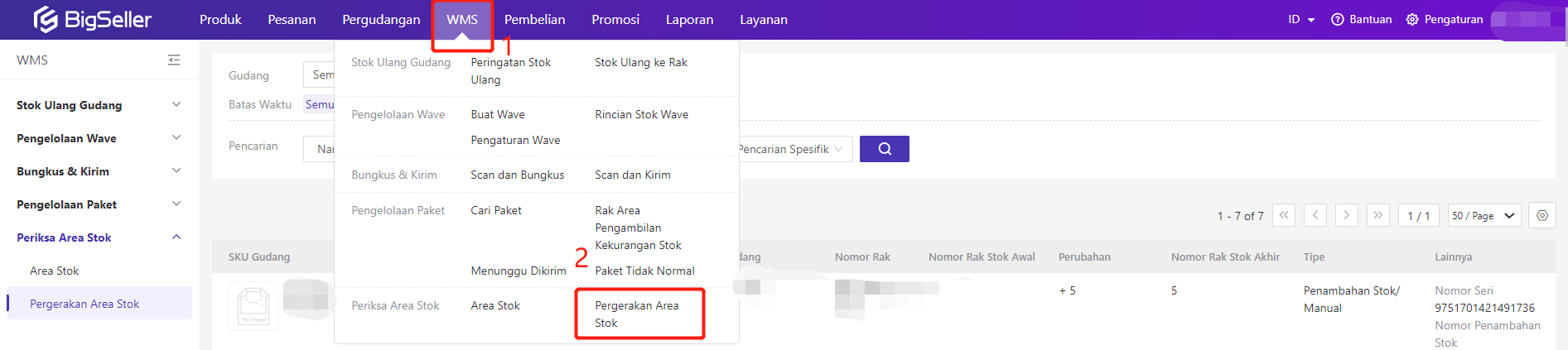Fitur 1 SKU Beberapa Rak
Waktu Perbarui: 02 Apr 2025 08:17
1. Fungsi
Jika Gunakan Fitur Pemisahan Area Penyimpanan & Pengambilan Barang, gudang akan dibagi menjadi Area Pengambilan Barang dan Area Penyimpanan Barang, Area Pengambilan Barang mendukung Satu Produk satu Nomor Rak, Area Penyimpanan Barang mendukung 1 SKU Beberapa Rak.
Pemisahan Area Penyimpanan & Pengambilan Barang Dapat Memperkecil Area Pengambilan Barang, Meningkatkan Efisiensi Pengambilan Barang; Juga Dapat Mengurangi Frekuensi Perubahan Stok dan Mengurangi Tugas Penghitungan Stok
2. Syarat - Syarat Menggunkan Fitur
-
Harap Hubungi Layanan Pelanggan BigSeller untuk Mengaktifkan Fitur Pemisahan Area Penyimpanan & Pengambilan Barang. Harap perhatikan beberapa hal berikut sebelum mengaktifkannya.
-
Sudah Mengaktifkan Fitur WMS
-
Harap Lengkapi Dokumen untuk Gudang Ini: Penambahan Stok - Pending, Pengurangan Stok - Pending, Pemindahan - Rencana Pemindahan, Penghitungan - Menunggu Penghitungan, Dalam Penghitungan, Wave - Sedang Dikirim
-
Stok yang Sudah Ditambahkan ke Rak, Secara Default Akan Dimasukan ke Area Pengambilan Barang
-
Layanan Gudang Online Tidak Mendukung untuk Mengaktifkan Fitur Pemisahan Area Penyimpanan & Pengambilan Barang
-
Gudang yang telah aktifkan Fitur Pemisahan Area Penyimpanan & Pengambilan Baran, pemrosesan Penambahan Stok, Pengurangan Stok dan Penghitungan Stok Cepat di APP BigSller tidak didukung untuk saat ini, silakan proses di PC.
3. Cara Mengaktifkan Fitur Pemisahan Area Penyimpanan & Pengambilan Barang
Tambah Gudang dan Hubungi Layanan Pelanggan BigSeller untuk Mengaktifkan Fitur Pemisahan Area Penyimpanan & Pengambilan Barang
Langkah Pertama, Klik Modul Pergudangan > Daftar Gudang > Tambah Gudang > Lengkapi Informasi Gudang > Klik Simpan
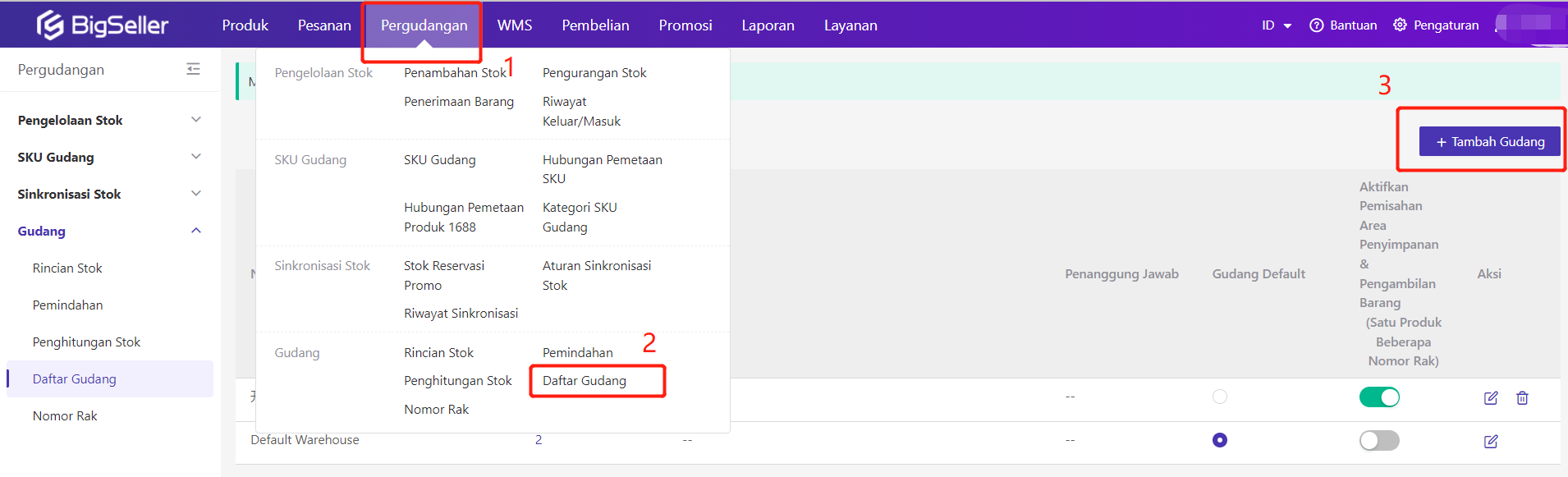
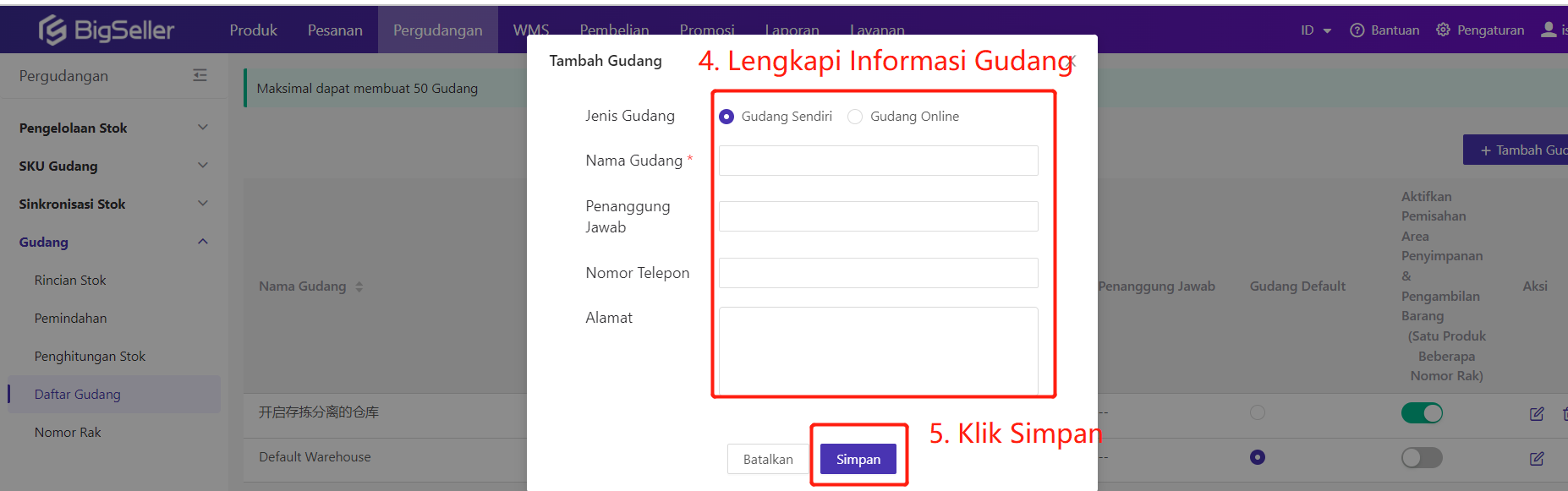
Langkah Kedua, Hubungi Layanan Pelanggan BigSeller untuk Mengaktifkan Fitur Pemisahan Area Penyimpanan & Pengambilan Barang
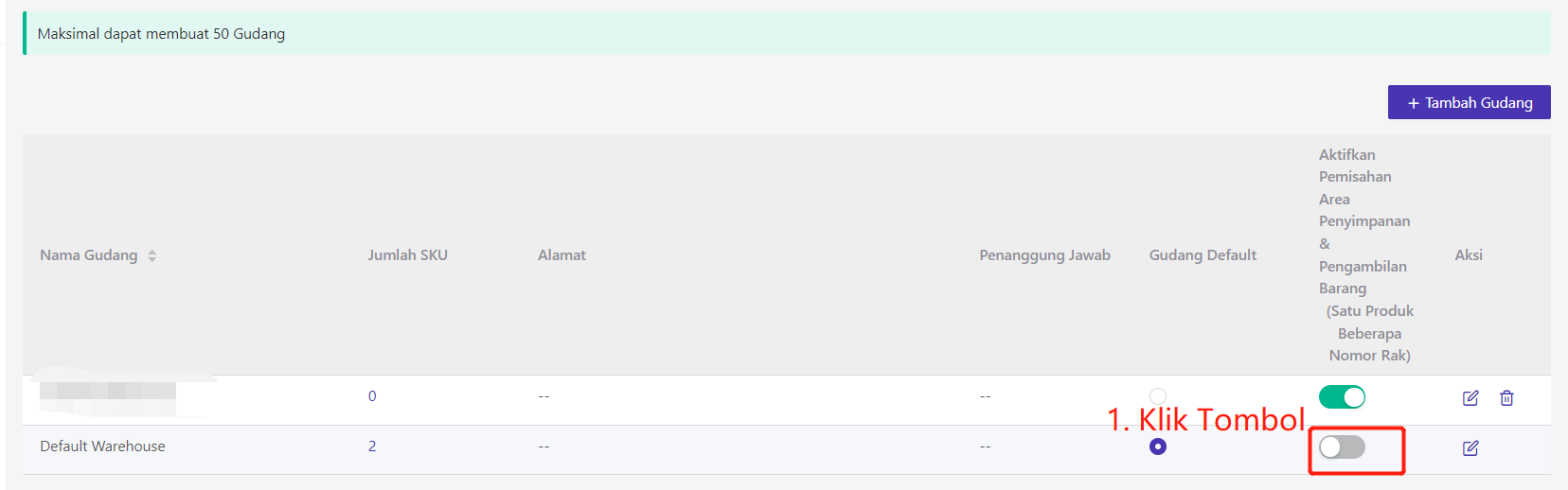

Langkah Ketiga, Mengatur Nomor Rak dan Area Gudang


Contoh tambah secara tunggal
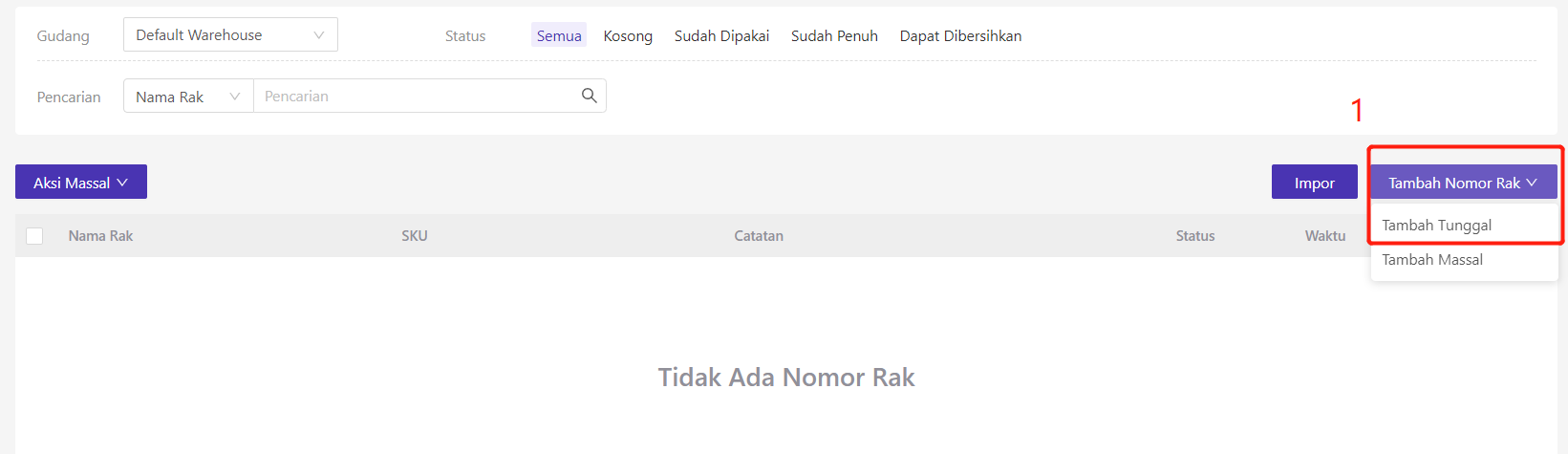

Jika pengguna tidak menetapkan lokasi rak, produk akan disimpan di lokasi rak default secara default.
4. Stok Ulang Gudang
a. Apa itu Stok Ulang ke Rak
1) Fungsi
Sebuah dokumen yang digunakan untuk mengisi ulang stok dari area penyimpanan ke area pengambilan.
Jika total stok tersedia di semua nomor rak pengambilan SKU dalam gudang < Batas Bawah Pengisian Ulang + Jumlah Kekurangan di Lokasi Pengambilan - Jumlah yang Belum Ditempatkan di Lokasi Pengambilan, maka sistem akan memicu tugas pengisian ulang untuk SKU tersebut.
Untuk SKU yang tidak memiliki batas atas dan bawah pengisian ulang yang ditetapkan, jumlah pengisian ulang yang disarankan dapat dihitung berdasarkan jumlah pesanan yang perlu dikunci, lalu dibuat secara otomatis atau manual sesuai jadwal.
2) Deskripsi Kolom Halaman
① Gudang Asal: Gudang yang mengaktifkan Fitur Pemisahan Area Penyimpanan & Pengambilan harus dipilih terlebih dahulu sebelum dapat secara manual menghasilkan data stok ulang.
② Waktu Dibuat: Waktu pembuatan nomor stok ulang, mencakup informasi zona gudang dan status stok ulang.
Catatan: Saat ini, sistem hanya akan memiliki satu dokumen stok ulang yang sedang berlangsung. Logika pemrosesan:
Jika terdapat dokumen Pengambilan Barang di Area Penyimpanan, maka saat membuat data stok ulang, sistem akan terlebih dahulu membatalkan data yang ada, kemudian membuat data baru dengan status pengambilan dari area penyimpanan.
Jika terdapat data Tambah ke Rak Area Pengambilan, maka sistem tidak akan membuat data stok ulang.
③ Tipe: Terdapat dua mekanisme pembuatan tugas data stok ulang:
-
Buat Otomatis: Penghitungan dan pembuatan otomatis dimulai pada jam 3 pagi setiap hari
-
Buat Manual: Anda dapat mengklik tombol pada halaman ini untuk secara manual menghasilkan data stok ulang.
④ Menghasilkan Data Stok Ulang: Jika diklik secara manual, sistem akan secara otomatis menghasilkan data stok ulang berdasarkan pengaturan peringatan stok ulang.
-
Jika terdapat data dengan status Menunggu Impor atau Menunggu Diambil, sistem akan otomatis membatalkan data yang ada dan membuat data stok ulang yang baru.
-
Jika terdapat data dengan status Sedang Pengambilan Barang atau Sedang Tambah ke Rak, silakan selesaikan tambah ke rak sebelum mencoba lagi.
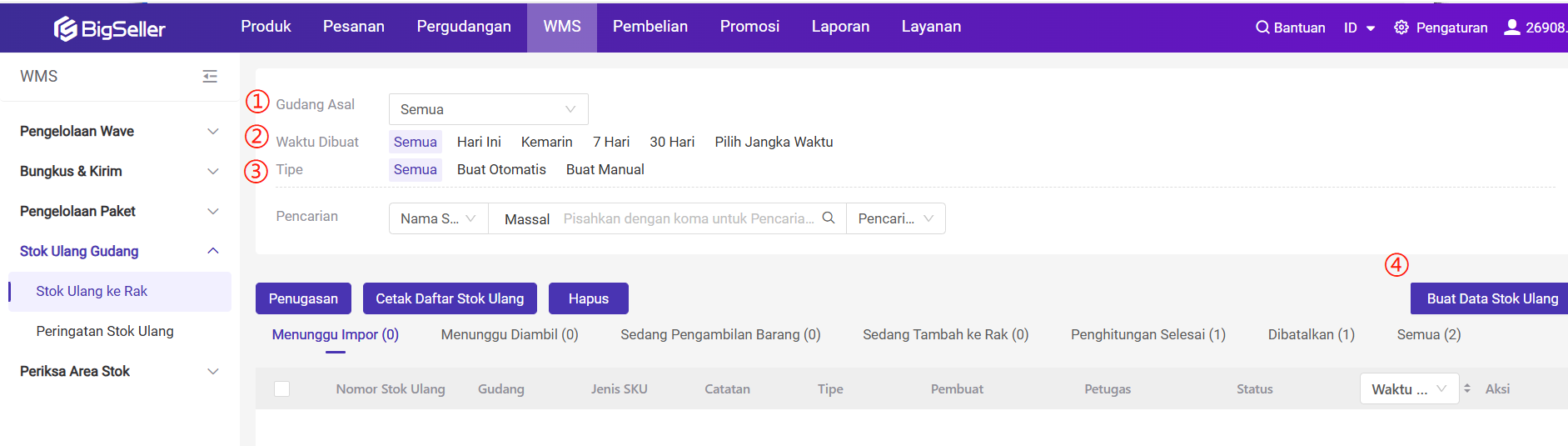
3) Penugasan
Setelah daftar stok ulang dibuat, statusnya akan berada di "Menunggu Impor" dan perlu dilakukan penugasan atau klaim (klaim hanya didukung di aplikasi) sebelum memulai tugas stok ulang.
Penugasan: Menetapkan tugas stok ulang ke akun tertentu untuk diproses. Setelah ditugaskan, akun lain tidak dapat menangani tugas ini. Penugasan juga dapat dilakukan ke akun sendiri.
Setelah penugasan selesai, daftar stok ulang akan muncul di halaman "Menunggu Diambil".
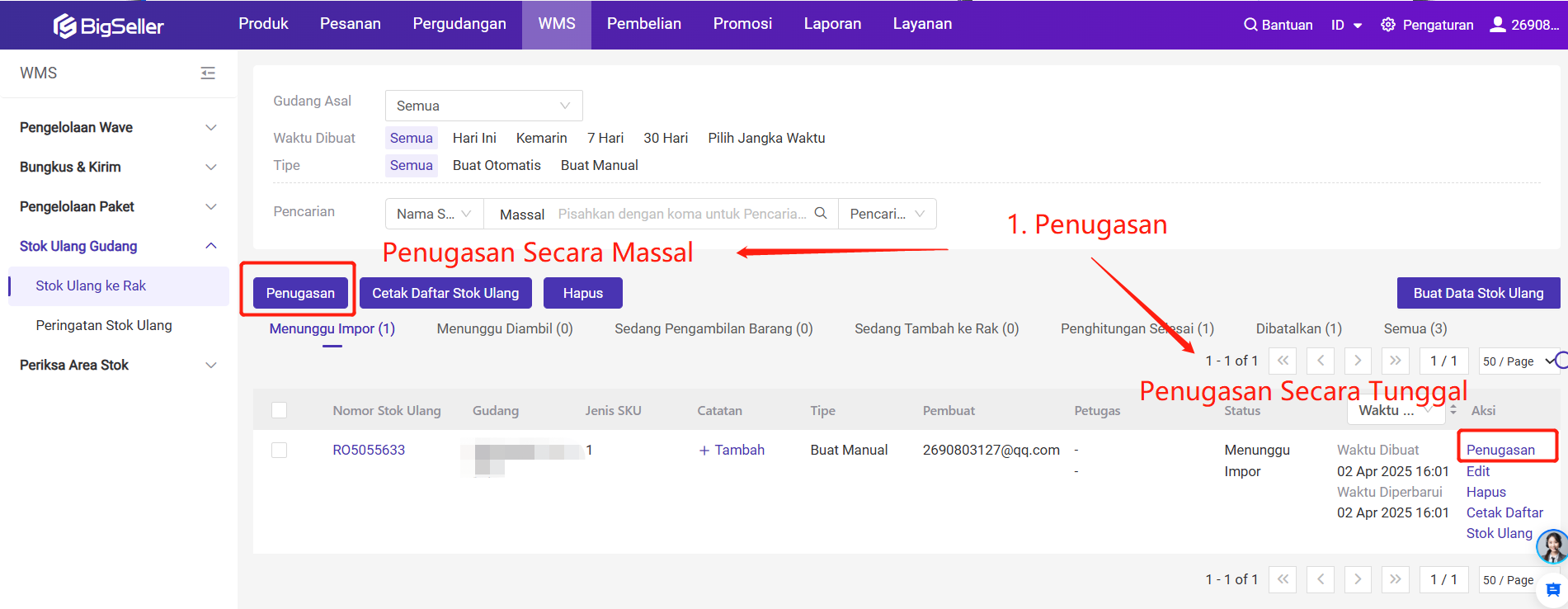
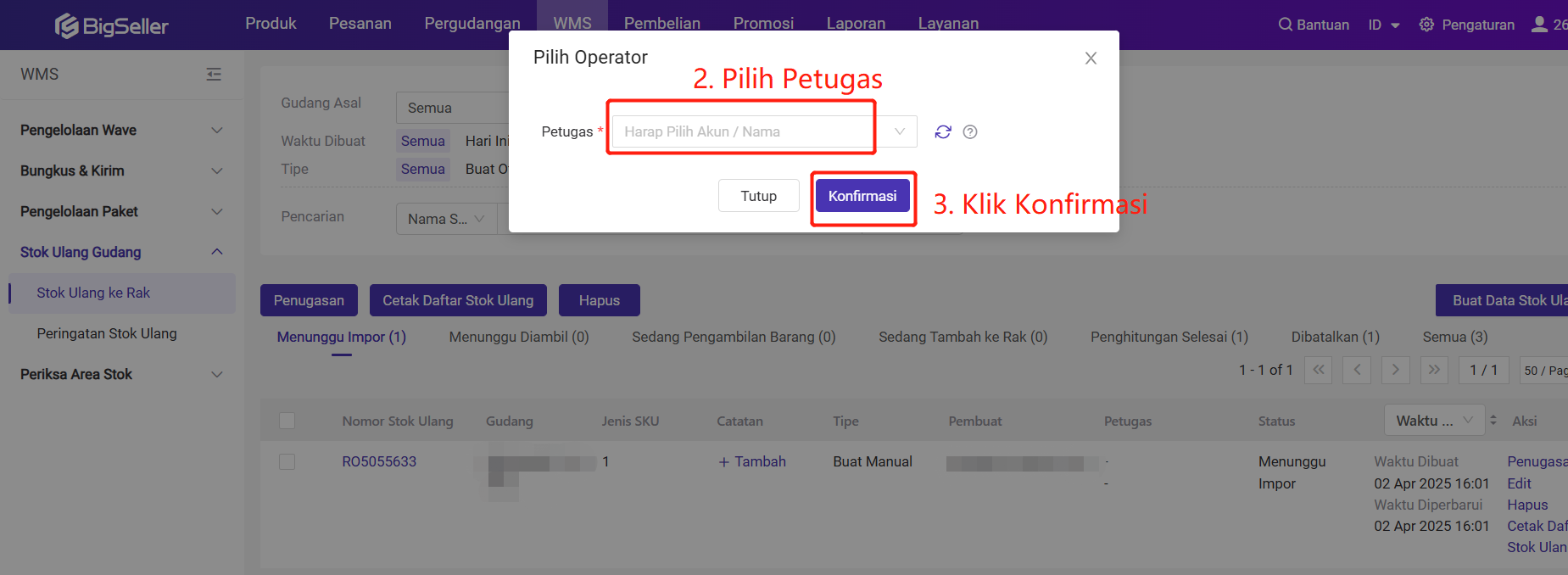
b. Apa itu Peringatan Stok Ulang?
1) Fungsi
Hal ini terutama digunakan untuk menghitung berapa banyak stok yang perlu diisi ulang di Area Pengambilan Barang. Rumus perhitungannya adalah sebagai berikut:
Jumlah Stok Ulang yang Disarankan=Batas Tertinggi Stok - Stok Tersedia Area Pengambilan Barang + Kekurangan Stok Area Pengambilan Barang.
Saat Jumlah Stok Tersedia Area Pengambilan Barang atau Kekurangan Stok Area Pengambilan Barang Berubah, Maka Akan Mempengaruhi Perhitungan Jumlah Stok Ulang yang Disarankan
Misal: Batas Terendah Stok Ulang adalah 10, Batas tertinggi Stok Ulang adalah 60, Stok Tersedia Area Pengambilan Barang adalah 2, dan Kekurangan Stok Area Pengambilan Barang adalah 10. Saat ini, stok tersedia di Area Pengambilan Barang kurang dari Batas Terendah Stok Ulang, dan sistem memicu tugas Stok Ulang, Jumlah Stok Ulang yang Disarankan adalah: 60-2+10=68
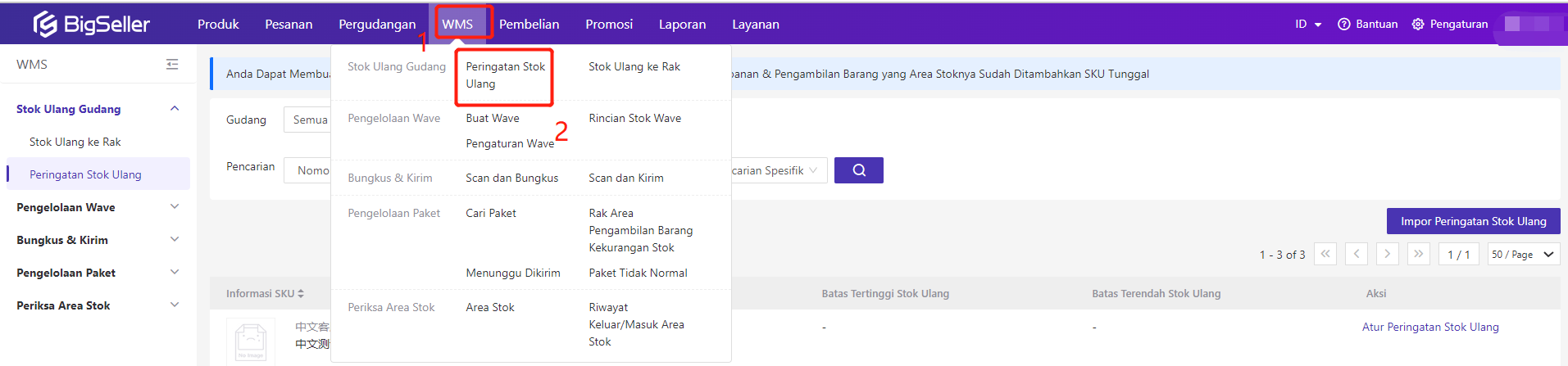
2) Langkah - Langkah
Atur Secara Manual
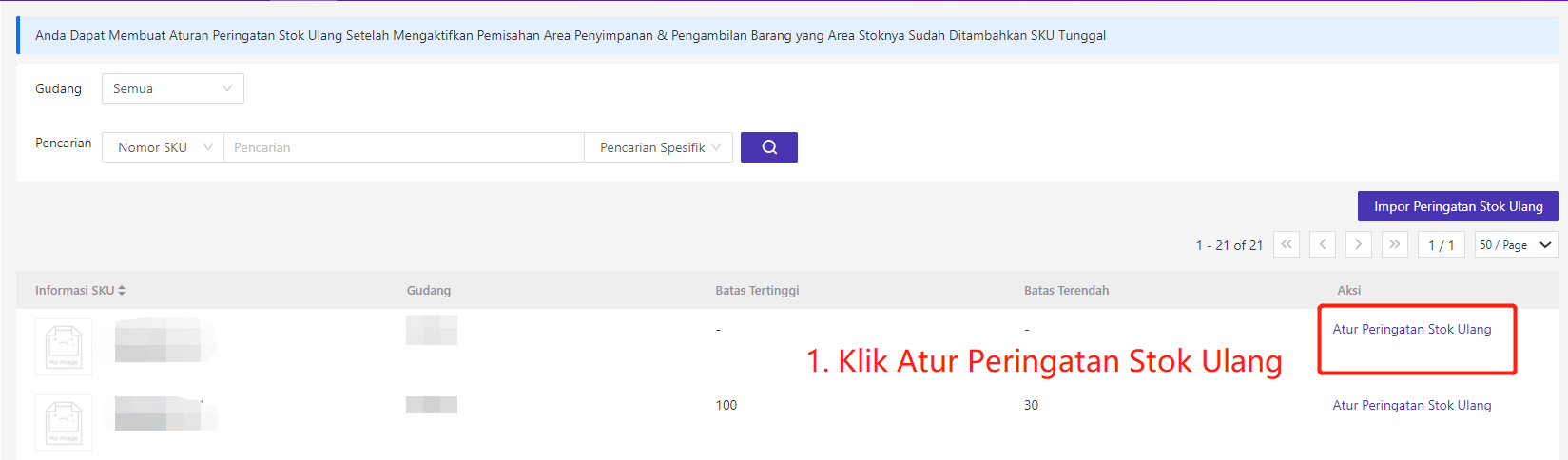
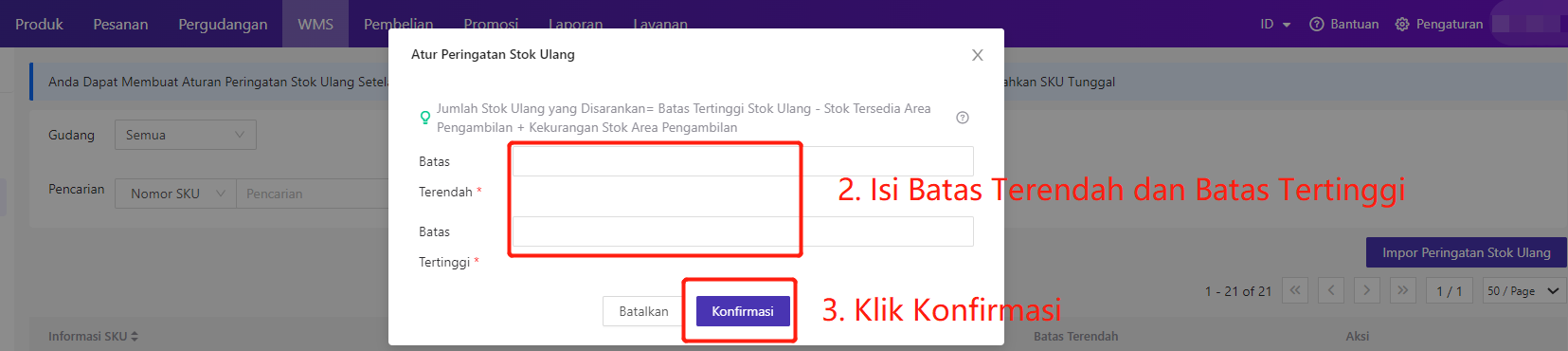
Impor Peringatan Stok Ulang
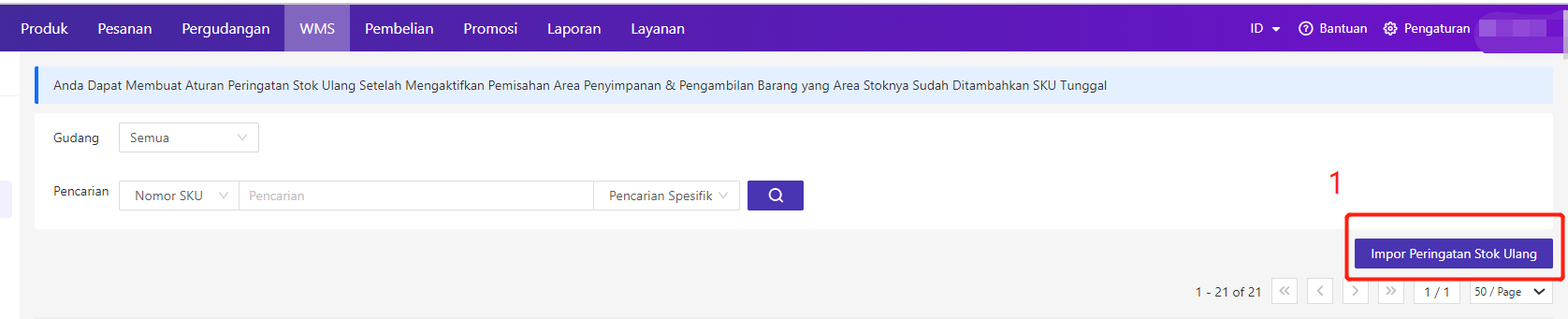



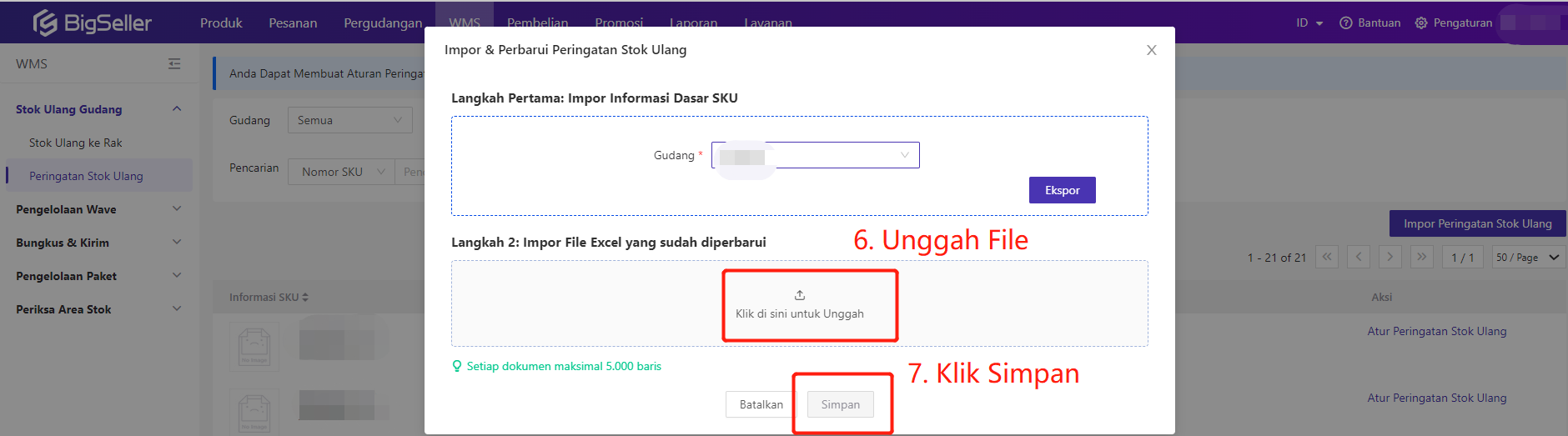
5. Apa itu Kekurangan Stok Rak Area Pengambilan?
Pesanan berhasil diproses, jika stok di area sekunder (Area Pengambilan)gagal, maka akan dimasukkan di halaman Kekurangan Stok Rak Area Pengambilan.
Pesanan tidak mendukung penguncian sebagian stok. Misalnya, pesanan berisi A*3 dan B*5. Ketika A mengunci 3 item, tetapi B hanya mengunci 4 item, nanti pesanan gagal dikunci. Artinya, baik A maupun B tidak mengunci stok.

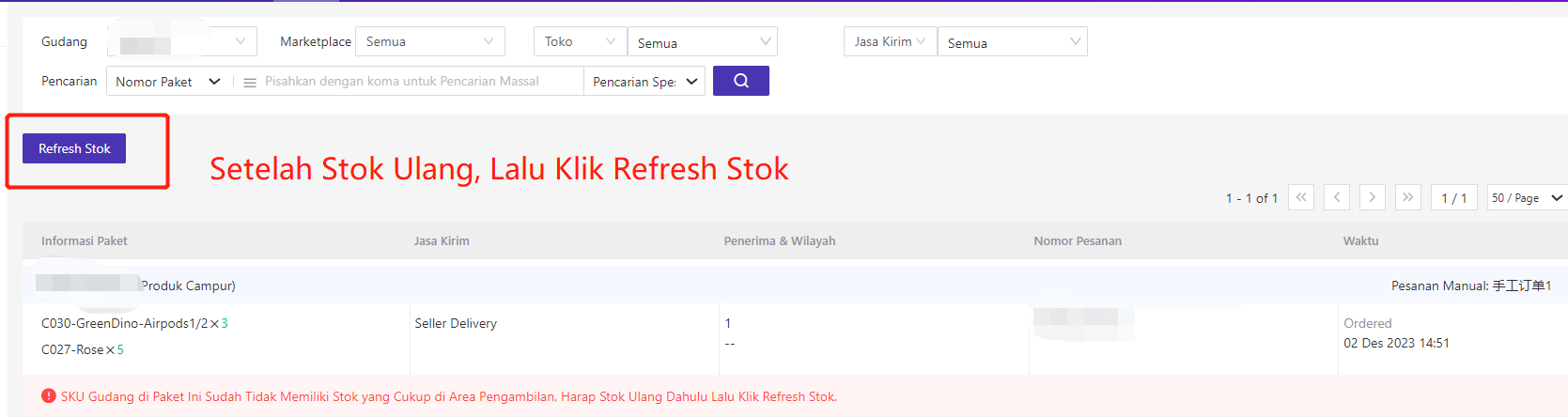
1) Refresh Stok
Refresh Stok Secara Manual
Langsung klik tombol Refresh Stok di halaman Kekurangan Stok Rak Area Pengambilan
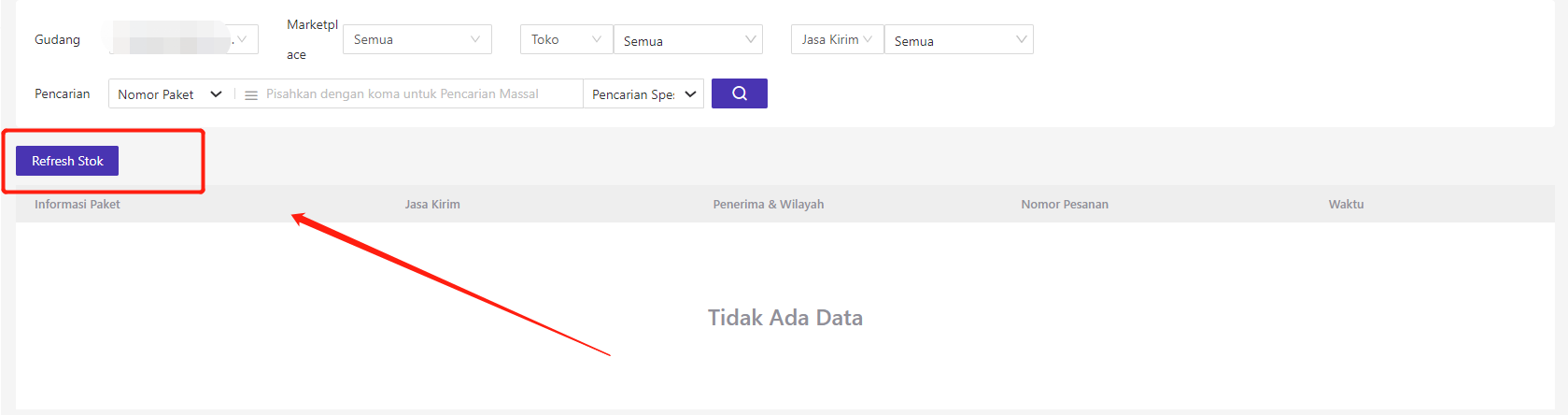
Refresh Stok Secara Otomatis
Sistem akan secara otomatis refresh stok setelah Daftar Stok Ulang selesai
2) Logika Refresh Stok
Jika ada waktu kadaluwarsa, sistem akan refresh stok berdasarkan waktu kadaluwarsa terlebih dahulu, yaitu yang kadaluwarsanya lebih dulu akan direfresh stok terlebih dahulu; yang tanpa masa kadaluwarsa akan direfresh stok berikutnya. Jika tidak ada masa kadaluwarsa, nanti sistem akan refresh stok berdasarkan Waktu Pemesanan,yaitu waktu pemesanan lebih awal akan difresh stok lebih dahulu.
6. Periksa Area Stok
a. Apa itu Area Stok?
1) Fungsi
Anda dapat memeriksa rincian stok pada rak terkait di Area Stok
2) Catatan
Setelah SKU Gudang pada daftar Rincian Stok ditambahkan maka Area Stok akan ditambahkan secara bersamaan, setelah SKU Gudang pada daftar Rincian Stok dihapus maka SKU Gudang pada daftar Area Stok akan dihapus secara bersamaan.
Tampilkan jumlah stok sesuai dengan SKU Gudang + dimensi Nomor Rak, dan hanya tampilkan SKU Tunggal, bukan SKU Kombinasi
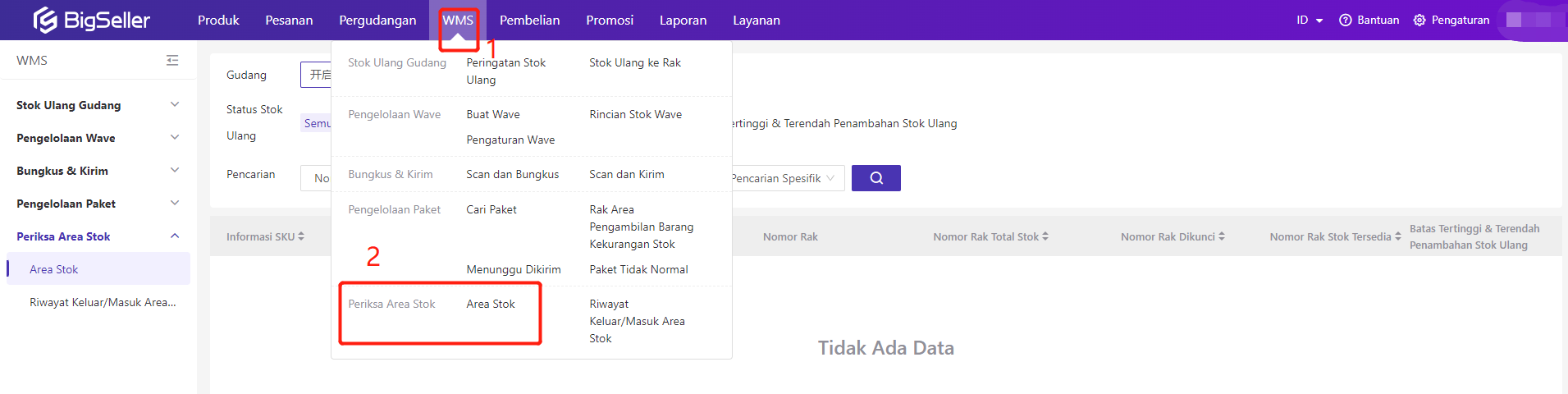
3) Pengenalan Teks Halaman Area Stok
① Menunggu Stok Ulang
Filter data untuk stok tersedia < Batas Terendah Stok Ulang
Tidak Perlu Stok Ulang
Filter data untuk stok tersedia ≥ Batas Terendah Stok Ulang
Belum Mengisi Batas Tertinggi & Terendah Stok Ulang
Filter data denganBatas Tertinggi & Terendah Stok Ulang yang kosong dan filter produk di Area Penyimpanan secara default
② Informasi SKU
Menampilkan gambar SKU Gudang, nama produk, dan nomor SKU.
③ Gudang
Menampilkan Gudang sesuai dengan SKU Gudang
④ Area Gudang
Menampilkan Area Gudang sesuai dengan nomor rak
⑤ Nomor Rak
Menampilkan Nomor Rak sesuai dengan SKU Gudang
⑥ Nomor Rak Total Stok
Nomor Rak Total Stok= Stok Dikunci+Stok Tersedia
⑦Nomor Rak Dikunci
Menampilkan Stok Dikunci sesuai dengan SKU Gudang
⑧ Nomor Rak Srok Tersedia
Nomor Rak Srok Tersedia= Total Stok- Stok Dikunci
⑨ Batas Tertinggi & Terendah Stok Ulang
Dalam Peringatan Stok Ulang di WMS, SKU ini sesuai dengan Batas Tertinggi Stok Ulang danBatas Terendah Stok Ulang yang ditetapkan di gudang.
Hanya SKU Gudang di Area Pengambilan yang ditampilkan, dan tampilan default di Area Penyimpanan adalah -
4)Mengatur Nomor Rak pada halaman Area Stok
Mengatur Nomor Rak Secara Tunggal
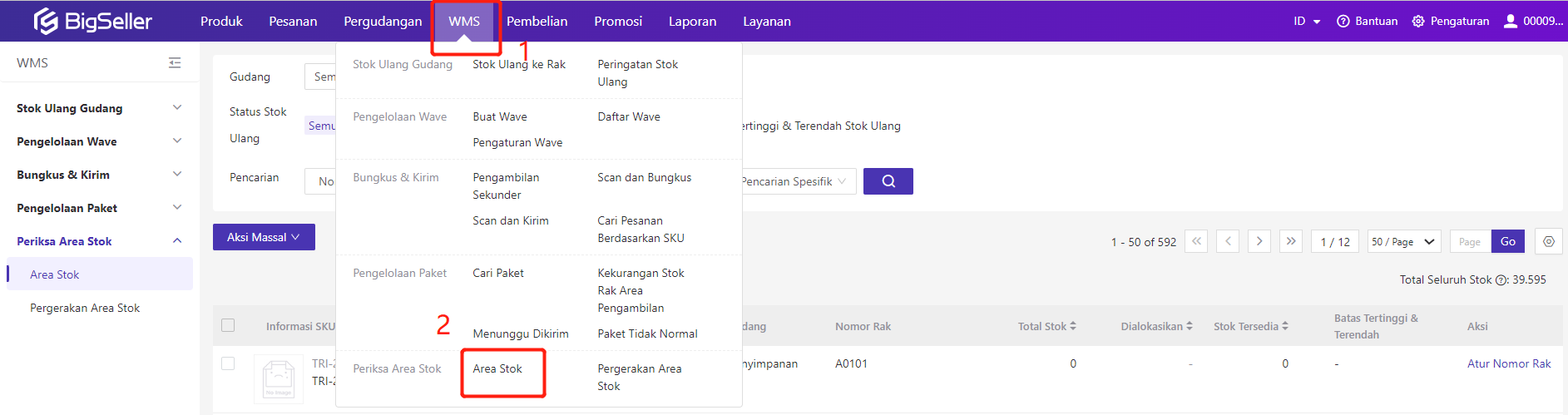
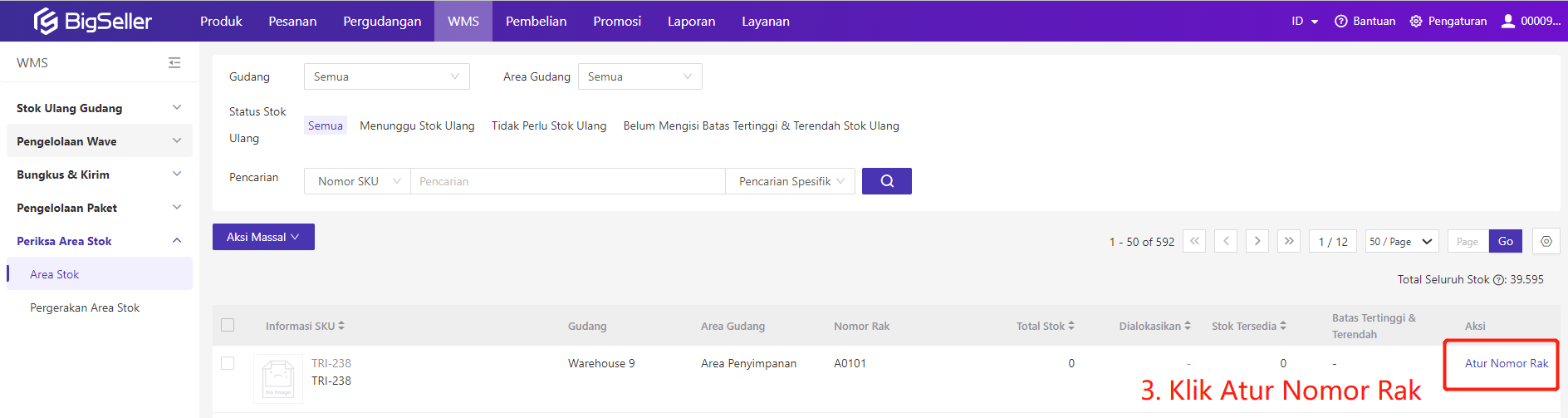

Mengatur Nomor Rak Secara Massal
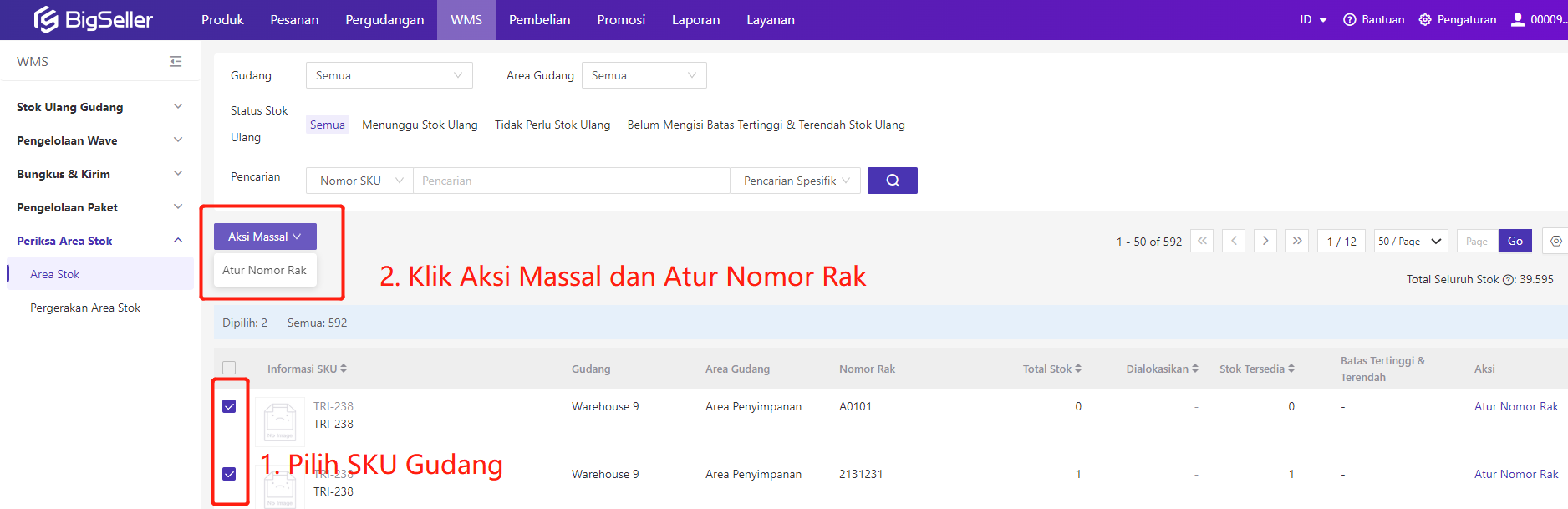
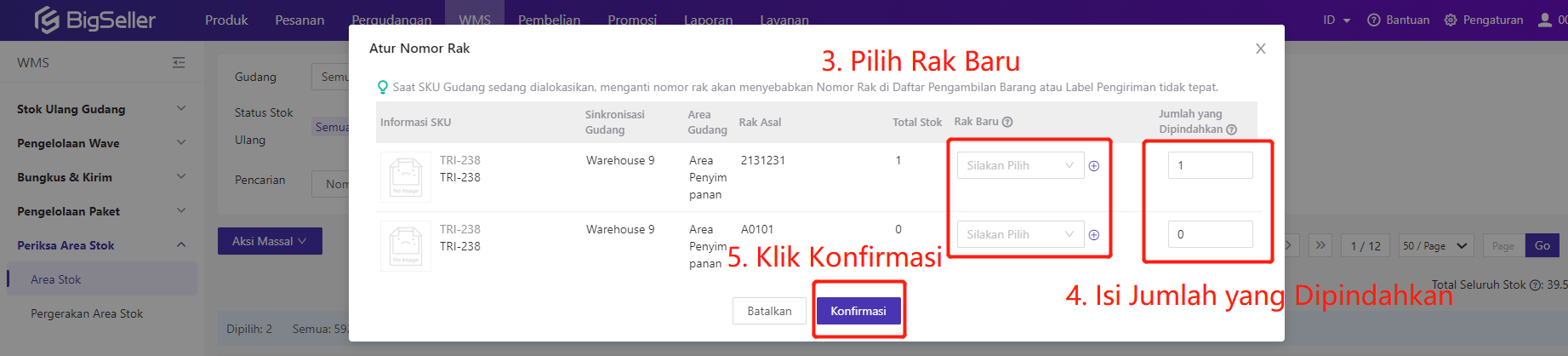
b. Pergerakan Area Stok
Catatan utama adalah data masuk dan keluar SKU Gudang sesuai dengan dimensi nomor rak.
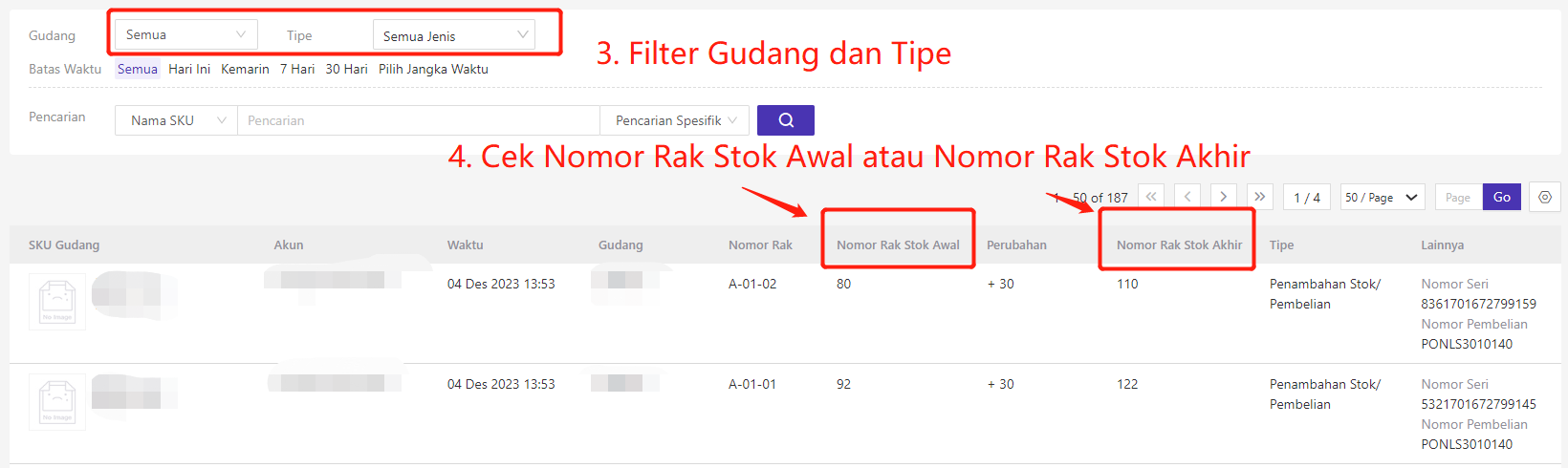
7. Bagaimana Cara Penambahan Stok & Pengurangan Stok?
8. Bagaimana Cara Menggunakan Fitur Pemindahan?
9. Bagaimana Cara Scan untuk Menerima & Daftar Pembelian & Daftar Pemindahan?
Apakah Konten Ini Bermanfaat?
Saran Anda Mendorong Kami untuk Terus Melakukan Pengoptimalan, Terima Kasih Atas Penilaian Anda
Jika Teks di Atas Masih Belum Dapat Menyelesaikan Masalah Anda, Anda Dapat Hubungi Kami